Acorn 6是macOS平台上比较优秀的图像处理器软件。Acorn 的使用非常相似,它被设计为一个轻量级的替代品,具有所有基本工具和滤镜效果,支持图层。如果您不想要庞大的安装并且不需要很多功能,那么 Acorn 是一个不错的选择。
软件简介
Acorn for mac是macOS平台上比较好的图像处理软件。如果您不想在 mac 上使用和安装 ***,Acorn 是一个不错的选择。Acorn 使用起来很像一个神器,是的,它被设计成一个轻量级的替代品,具有所有基本工具和滤镜效果,支持图层。
1.通过简单的界面轻松编辑图像
与许多其他图像处理器一样,Acorn 的工具分为三个主要面板:一个包含大部分编辑工具的工具箱、一个可以进行调整和预览结果的画布区域,以及一个可以自定义当前选定行为的检查器面板工具并查看所有图像层。Acorn 提供了一系列基本和专业的工具,可用于修改照片甚至创建新的图形项目。Acorn 包括各种各样的画笔设计,但也有一个画笔,您可以在其中创建自己的图案。
2.内置图片过滤器
此外mac 预览 旋转图片软件,Acorn 允许您使用贝塞尔笔或线条/矩形/椭圆形/星形创建各种类型或规则或不规则形状。由于该应用程序使用矢量工具,因此无论您使用什么分辨率,结果都会看起来很完美。为了您的方便,Acorn 还提供了对大量图像效果的快速访问:模糊、颜色调整、颜色效果、失真效果、渐变、半色调、锐化、风格化、平铺等等。这样,您几乎可以立即获得惊人的结果。
3.用户友好的图像编辑软件
在处理图像文件时,Acorn 设法提供高于平均水平的功能,同时保留简单、流线型和相当直观的用户界面。Acorn 可用于通过使用矢量工具绘制新的图形项目,将各种图像过滤器应用于照片,或执行更基本的任务,例如添加文本标题或调整照片大小。如果您正在寻找易于使用的图像处理器,Acorn 肯定值得您关注。
特征
1.Acorn 拥有您在图像编辑器中所需的一切。
强大的图像编辑功能使用非破坏性曲线、级别和过滤器。Metal 2 的 GPU 功能。添加图层蒙版和选择以修饰图像或创建全新的图像。移除背景、组合图像、执行颜色校正、调整大小、变换、裁剪等。
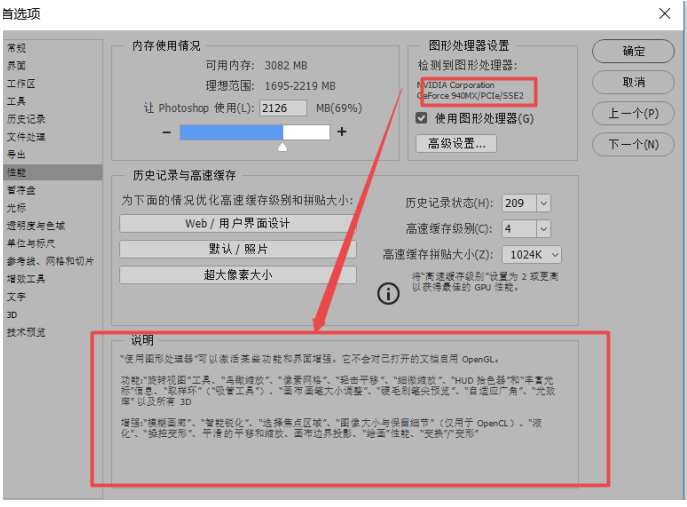
路径上的文本 Acorn 6 包含一个新的路径上的文本工具,因此您可以在任何您喜欢的地方环绕和扭曲文本。只需创建一个形状或路径并添加您的文本!而且由于 Acorn 的文字总是可识别的,您甚至可以在路径上使用表情符号。非破坏性过滤器 组合过滤器以创建无穷无尽的独特效果组合,因为您可以随时改变主意。自定义您自己的预设并使用画布上的控件将过滤器准确放置在您需要的位置。圆形文字工具 快速轻松地在圆形上放置文字以创建徽标和其他有用的文字设计。使用画布上的圆半径、旋转和反转控件修改文本。使用基线和字距调整滑块微调文本。照片效果移轴、晕影、阴影、渐变、锐化、色彩校正、扭曲、模糊等一百多种。使用 Acorn 的过滤器面板为您的图像添加效果从未如此简单。效果可以实时看到,因此您可以做出恰到好处的调整。矢量工具星号、箭头、贝塞尔曲线、布尔运算和文本工具(包括圆形文本和路径文本)只是等待您的一些矢量元素。从检查器面板修改笔触对齐、线连接样式和形状混合。
2.Acorn 6 中的新功能:
Web 导出的好处 缩放、平移和使用快捷方式更改图像的比例。保留或删除图像元数据并查找 sRGB 范围之外的像素。导出前预览更改并与原始文件进行比较。实时观看文件大小调整!
克隆图像、图层等 Acorn 的克隆工具升级包括克隆不同图像、图层甚至克隆组或形状图层的能力。在检查器面板中轻松修改画笔柔软度和流动。每次单击时按住 shift 键,Acorn 会将克隆工具视为图章工具。智能层导出 智能层导出类似于切片。查看新的可配置调色板以设置图层的智能图层导出设置。调整表示图像导出范围、命名文件的可移动帧,甚至选择自动将图层导出为@1x、@2x、@3x-@5x。尺寸。
3.看看 Acorn 6 的其他新功能
跨图层,图像使用克隆工具,甚至克隆组和形状图层。
从选择的菜单项创建形状。绘制选择,将它们变成形状!即时 Alpha 橡皮擦工具的新选项使删除背景变得更加容易。裁剪工具调色板可在裁剪时锁定像素并调整图像大小。还可以查看“Last Crop”预设。新的缩放和变换选项,因此您可以使用画布上的控件精确调整图层大小,或在检查器面板中手动输入值。触控栏和元数据改进。CMYK TIFF 输出高达每像素 128 位。洪水填充工具现在提供连续和非连续选项。一个新的“导出所有图层”菜单项。新的线性渐变模糊滤镜和反射滤镜。
4.函数详情
图层蒙版
在图像中使用图层蒙版可以遮挡图像中不需要的区域或显示下面的图层。此外,Acorn 的蒙版混合模式允许您使用图层来剪辑下面的图层。使用图层蒙版可以轻松锁定图层透明度。
裁剪工具

增强功能裁剪部分图像或图层,甚至在裁剪时旋转图像以制作完美场景。使用裁剪工具快速增加画布的大小。裁剪时锁定像素尺寸以调整图像大小。
变换、旋转和调整
图层大小 将图像组合在一起,然后轻松调整旋转、缩放和放置。保持图层的宽度和高度比率相同或单独调整。一切都使用 Acorn 的画布控件完美排列。
用于克隆、烧伤等的软刷
Clone、Paint、、Dodge、Burn、Stamp 和其他像素工具都有自己的超级可配置画笔和 Acorn 出色的画笔设计器。调整流量、柔和度、散射、抖动、旋转……选项无穷无尽。
曲线和水平调整
对图像中的非破坏性完美的中间调、阴影、高光和对比度的色调响应甚至个别颜色通道。创建预设以快速进行所需的调整。
原始图像导入
您有一个不错的相机,但您还需要一个不错的应用程序来导入您的高分辨率图像。Acorn 就是那个应用程序。如果您的 SLR 每个组件支持超过 8 位,那么 Acorn 也会为您提供帮助。将图像导入为 32、64 甚至 128 位图像。
自定义颜色选择器
Acorn 的自定义颜色选择器包括一个显示 RGBA 和十六进制值的放大镜。在放大镜内快速放大和缩小以选择精确的像素颜色。
对齐并对齐
使用 Acorn 的按扣完美排列。对齐网格、参考线、选择、形状、图层和画布。几个对齐选项可用于位图图层和形状。
批量编辑
与 Acorn 一起批量处理图像,包括水印、缩放、修剪、导出、裁剪等。
形状处理器
形状处理器是形状图层的过滤器,可让您移动、调整大小、生成和调整形状。最重要的是,形状处理器是牢不可破和可堆叠的mac 预览 旋转图片软件,就像 Acorn 的过滤器一样。
强大的文件支持
.acorn 文件格式是 Acorn 的原生文件类型,但 Acorn 可以打开和导入 JPEG、JPEG 2000、PNG、HEIF(使用 macOS 10.13 或更高版本)、GIF、BMP、TIFF、 PSD、PDF、ICO、AI(兼容 PDF)、RAW、PICT、SVG 和 TGA。使用 PDF,您可以在打开时立即设置分辨率。
刷子
导入 Acorn 可以导入画笔文件 (.abr)。只需将画笔文件拖放到 Dock 中的 Acorn 图标上即可导入并制作新画笔。
布尔形状
操纵联盟、交叉点、差异、排斥和分裂。对多个形状执行布尔运算以在图像中生成复杂的向量。
形状工具
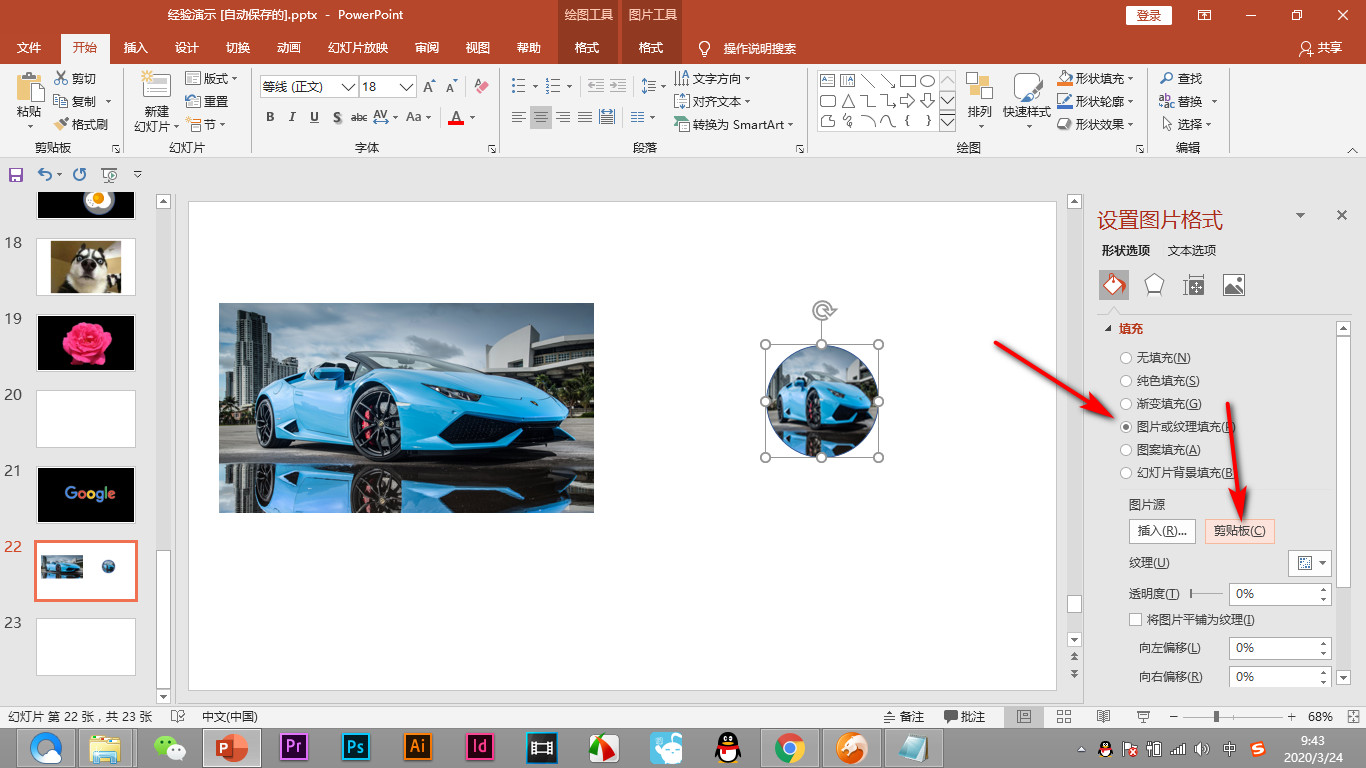
星星、箭头和贝塞尔锚点选择工具等着您。修改星星的点以创建三角形、菱形和其他变化!将文本和形状倒置并旋转每个方向。
克隆、印章、闪避、燃烧和涂抹
使用闪避和燃烧等传统摄影技术来突出和暗化图像。Acorn 的可定制克隆、模糊和涂抹画笔让您的照片看起来很棒。
帆布
Acorn 为 Apple 的显示器提供原生支持。您的照片在 Pro 上看起来绝对令人惊叹。
文字工具
Acorn 让您可以在易于使用的界面中控制文本。一切都在文本调色板中,从粗体和斜体到字距和连字。甚至还有拼写检查。
新观点
在以任何缩放百分比执行编辑时,在“新视图”窗口中以 100% 缩放观看编辑。无需在 Acorn 中来回切换。
即时阿尔法喜欢
像 Alpha 这样功能强大的橡皮擦工具是一种从图像中删除照片背景和其他不需要的像素的快速而有趣的方法。
多站直播
渐变 两种颜色渐变对您来说还不够吗?使用 Acorn 的多级渐变,您可以轻松获得无限彩虹。保存渐变以随时使用。
创建自定义画笔
使用 Acorn 的内置画笔设计器创建新画笔或更改现有画笔。测试您的笔画并在您更改设置时立即更新。
可编写脚本和自动化
自动化和使用 Acorn,并执行批量图像编辑。您甚至可以为 Acorn 编写自定义插件。截屏
Acorn 可以为您在计算机上打开的每个窗口创建分层屏幕截图。这是魔术。如果您的计算机上有摄像头,请从摄像头创建新图像。
贝塞尔矢量邮票
将文本转换为 Bézier 路径,添加和减去 Bézier 点,平滑、简化和反转路径。让您的边缘捕捉到像素边界以进行精确对齐。
出口和网络出口
在 Web 导出中优化图像并将其导出为 PNG、JPEG、JPEG 2000 和 GIF。在“导出”面板中选择 Acorn、BMP、GIF、JPEG、JPEG 2000、ICO、PDF、PNG、PSD、SVG、TGA 和 TIFF。导出 JPEG 或 TIFF 时选择 CMYK 颜色配置文件的选项。
选择创建自定义
选择、反转、羽化,甚至添加角半径。或者,如果您想快速选择整个颜色,请尝试使用魔杖。切换到快速蒙版模式以无缝编辑您的选择。
洪水填充
通过画布控件在可调整的容差内使用您想要的任何颜色填充像素,或在检查器调色板中手动调整。从连续、非连续和平滑边缘选项中进行选择,以更好地控制填充
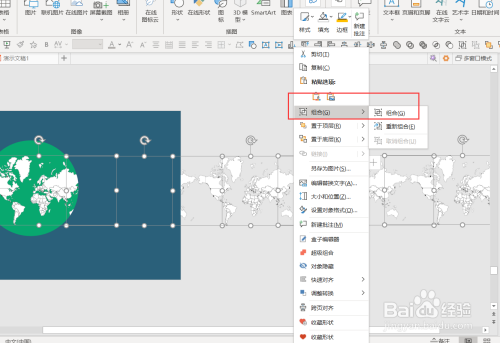
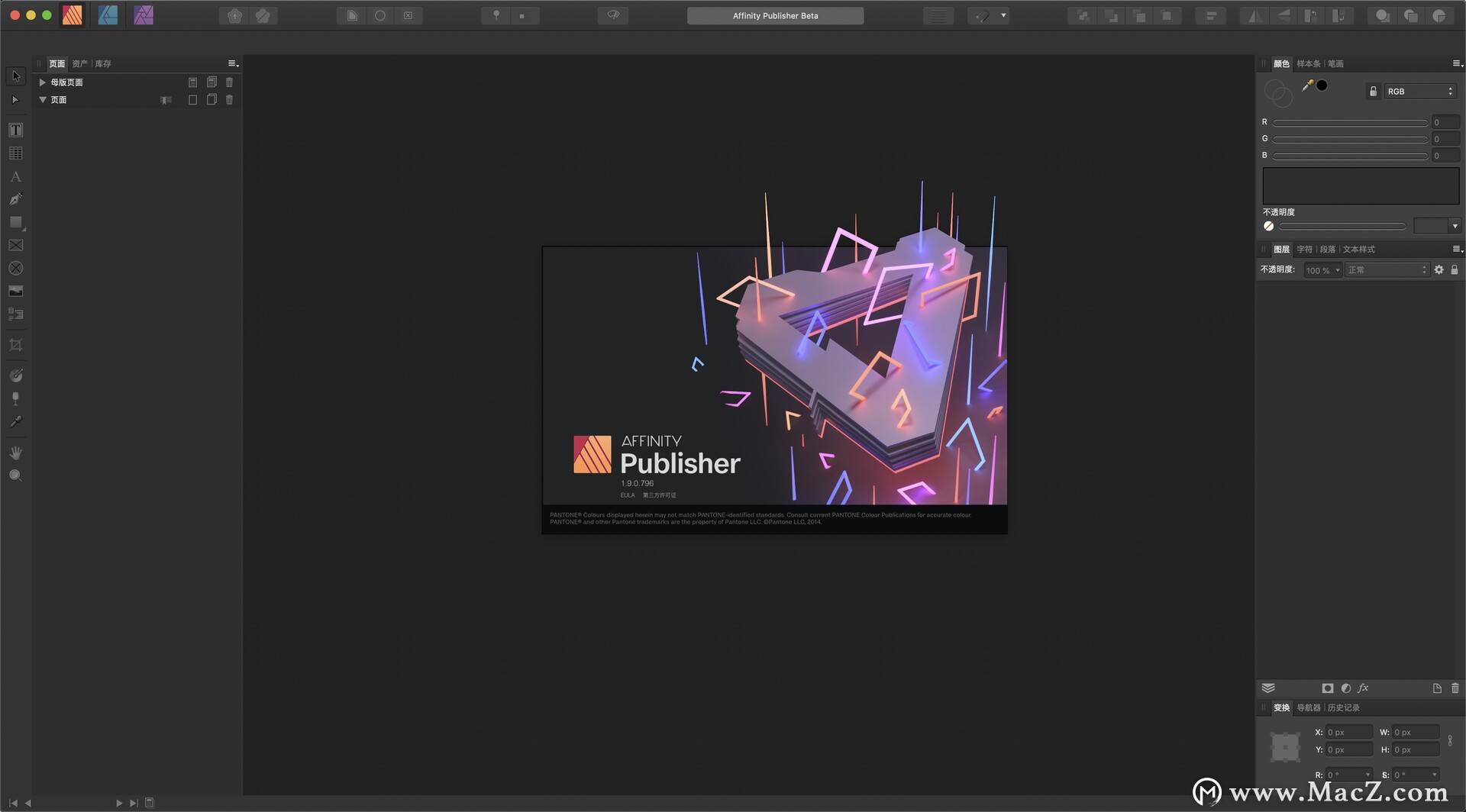
发表评论